V rámci aplikácie máte možnosť nastaviť rôzne typy platieb za svoje kurzy, ktoré Vám umožnia rozdeliť platby za kurz na rôzne obdobia (najčastejšie na mesačné platby), udeľovať zľavy či výnimky na platbách. A okrem toho všetky tieto typy platieb môžete aj navzájom kombinovať v rámci jedného kurzu.
Ako a kedy používať rôzne druhy platieb?
Pre praktické použitie rôznych druhov platieb Vám nižšie uvedieme pár príkladov.
Jazykové kurzy
Som organizátor jazykových kurzov pre deti, ktoré majú trvanie celý školský rok, t.z. od septembra do júna nasledujúceho roka. Chcem umožniť rodičom platiť kurz mesačne alebo jednorázovo na celý rok, tak ako to komu vyhovuje podľa možností. Zároveň sa na začiatku kurzu platí jednorázový poplatok za učebné materiály potrebné k výučbe.
Pre takýto kurz si nastavím nasledovné šablóny:
- Jednorázová platba so žiadnou zľavou – bude slúžiť pre platbu za učebné materiály.
- Jednorázová platba so zľavou v percentách – bude slúžiť pre platbu za kurz na celé obdobie jej trvania. Ak si klient vyberie túto platbu, bude mať na kurz zľavu 10%, ktorá sa automaticky vypočíta z ceny za kurz.
- Periodická platba vopred so žiadnou zľavou – bude slúžiť pre pravidelné mesačné platby za kurz, ktoré budú odchádzať na klienta v 5. deň mesiaca.
Cvičenie pre deti
Som organizátor cvičení pre deti, ktoré majú trvanie celý školský rok, t.z. od septembra do júna nasledujúceho roka. Chcem umožniť rodičom platiť kurz štvrťročne alebo jednorázovo na celý rok, tak ako to komu vyhovuje podľa možností. Zároveň chcem, aby sa mohol prísť klient najrpv pozrieť na ukážkovú hodinu zadarmo.
Pre takýto kurz si nastavím nasledovné šablóny:
- Jednorázová platba so zľavou v percentách/EURách – bude slúžiť pre „platbu“ za ukážkovú hodinu zadarmo.
- Jednorázová platba so žiadnou zľavou – bude slúžiť pre platbu za kurz na celé obdobie jej trvania.
- Periodická platba vopred so žiadnou zľavou – bude slúžiť pre pravidelné kvartálne platby za kurz, ktoré budú odchádzať na klienta v 10. deň mesiaca.
Ako vytvorím šablóny pre platby?
Na to aby ste mohli nastaviť platby na kurze, je potrebné si vytvoriť najprv šablóny pre platby. Pre ich nastavenie postupujte nasledovne:
- kliknite na ikonu Nastavenia v pravom hornom rohu obrazovky

- Následne kliknite na políčko Platby

- Pre pridanie novej platobnej šablóny kliknite na tlačidlo Pridať v hornej časti obrazovky a vyplňte požadované parametre pre šablónu

- Podľa potreby vyberte jednu z možností:
Jednorázová platba – máte možnosť nastaviť platbu za kurz jednorázovo.
Napríklad, ak si klient vyberie kurz, ktorý trvá pol roka, ale nechce ho plaťiť mesačne, tak si vyberie možnosť zaplatiť celý kurz naraz.
Pre takúto platbu môžete udeliť zľavu buď žiadnu, v EURách alebo v percentách.

Periodická platba vopred hradená – máte možnosť nastaviť, či je možné kurz platiť postupne, teda vo frekvencii. Tu vyberáte z možností – Mesačne, Kvartálne, Polročne, Ročne, Po N termínoch (počet termínov, po ktorých sa vystaví ďalšia splátka za kurz), Fixný počet splátok (počet splátok, na koľko bude cena za kurz rozdelená).
Zriadovateľ kurzu má možnosť udeliť zľavu na tento typ úhrady buď žiadnu, v EURách alebo v percentách.

Perodická platba hradená spätne podľa dochádzky – máte možnosť nastaviť či je možné kurz platiť postupne, teda vo frekvencii, podľa toho koľko termínov z kurzu sa klient zúčastnil. Táto platba bude hradená klientom až po jeho reálnej účasti, teda podľa dochádzky.
V tomto prípade môže dôjsť aj k takej situácii, kedy napríklad pri mesačnej frekvencii klient nenavštívi ani jeden termín kurzu, systém nevygenereju žiadnu splátku/pokyn na platbu.
Tu vyberáte z možností úhrady platieb a možností udelenia zľavy rovnako ako pri periodickej platbe vopred – viď vyššie.

- takto nastavenú šablónu uložte kliknutím na tlačidlo Uložiť

Poznámka: Nastavenia jednotlivých šablón máte možnosť upravovať aj pri aplikovaní šablóny v konkrétnom kurze/skupine.
V nastaveniach platieb môžete jednotlivé šablóny upravovať, nastaviť ich viditeľnosť pre jednotlivé osoby alebo šablónu vymazať.
Pre zmenu šablóny postupujte nasledovne:
- V zozname platobných šablón kliknite na ikonu pera vedľa šablóny, ktorú chcete upravovať

- V úpravach šablóny máte možnosť nastaviť viditeľnosť šablóny, teda aká skupina ľudí bude môcť túto šablónu používať – Zákazníci, Lektori alebo obaja

- Následne vykonajte zmeny a kliknite na tlačidlo Uložiť alebo Vymazať, ak chcete šablónu vymazať

Takto vytvorené platobné šablóny môžete následne používať a vkladať do svojich nových či existujúcich kurzov/skupín.
Ako vložiť platobné šablóny do kurzu/skupiny?
Vytvorené platobné šablóny je potrebné vložiť do novo vytvorených alebo už do existujúcich kurzov. Takto vytvorené šablóny môžete v kurzoch kombinovať podľa Vášho želania a potreby. To znamená, že pre jeden kurz môžete použiť aj viac platobných šablón.
Pre vloženie šablón do kurzov postupujte nasledovne:
- Vytvorte si nový kurz alebo v zozname kurzov kliknite na názov už existujúceho kurzu a záložku Vlastnosti.
- V strede obrazovky v časti Frekvencia platby kliknite na tlačidlo Aktívne pri platbe, ktorú chcete aktivovať pre daný kurz.
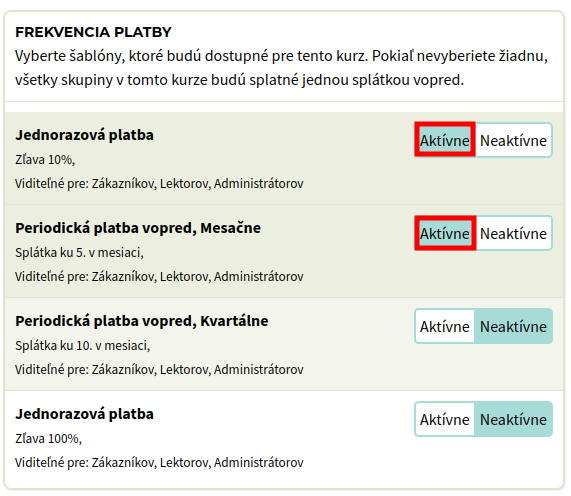
Poznámka: Tento výber šablón sa zobrazí v ponuke pri vytváraní skupiny pre daný kurz, kde máte opäť možnosť sa rozhodnúť, či túto možnosť platby povolíte alebo nie.

- Následne svoj výber uložte kliknutím na tlačidlo Uložiť na konci spodnej časti obrazovky.
Vybrané platobné šablóny pre kurz je potrebné vybrať aj v rámci skupiny, či už pri jej vytváraní alebo v úprave. V detaile skupiny môžete druh platieb aktivovať/deaktivovať alebo vymazať, ak sa jedná o špecificky vytvorenú skupinu v rámci kurzu.
- V časti Frekvencia platby kliknite na ikonu pera pre aktiváciu/deaktiváciu šablóny alebo na ikonu koša pre vymazanie šablóny zo skupiny. Následne pre potvrdenie vykonaných zmien kliknite na ikonu fajky a na tlačidlo Uložiť na konci obrazovky.
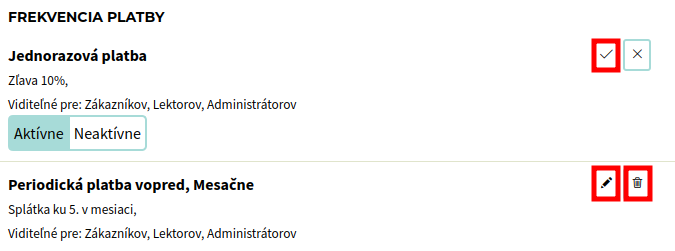
Tento výber platobných možností sa následne zobrazí v registračnom formulári na Vašej stránke nasledovne:
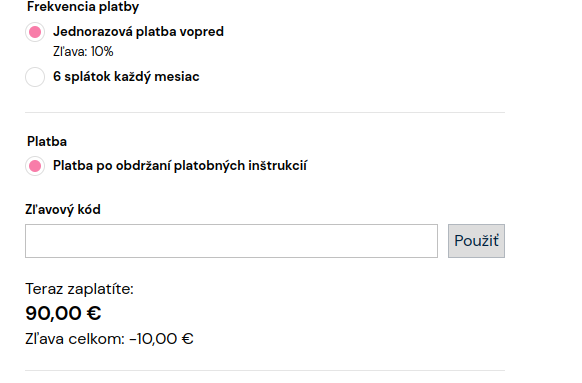
Klient si musí vybrať z ponúkaných možností jednu a podľa jeho výberu sa aj prepočíta výsledná cena za kurz, ak ju tento výber ovplyvňuje (ak bola v šablóne nastavená zľava).